怎么在PS中制作文字底框修饰?
许多小伙伴在修图的时候会使用到PS软件,那么我们如何在软件中制作文字底框修饰呢?今天,小编就教大家在在PS中制作文字底框修饰。
具体如下:
1. 首先,我们在PS软件中将图片导入,如图。
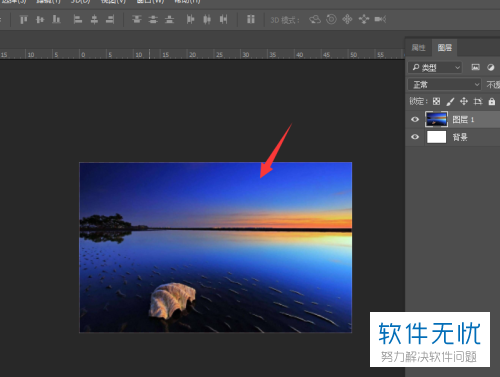
2. 之后点击上方工具栏中的【矩形工具】创建填充矩形形状,如图。
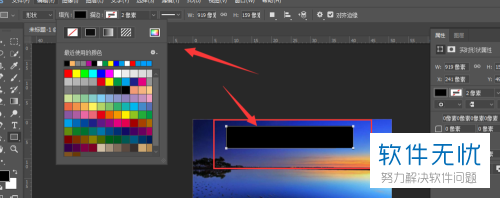
3. 之后我们在右侧的属性面板中可以设置宽和高,也可以将直角转换为圆角,如图。
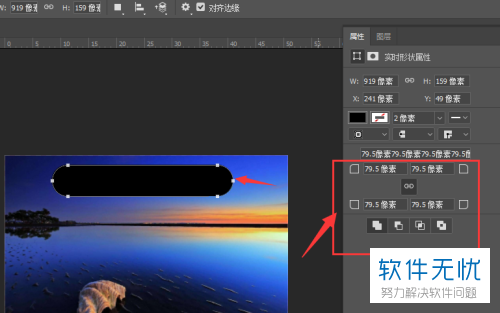
4. 然后在图片中输入文字内容,将内容设置为居中对齐,如图。
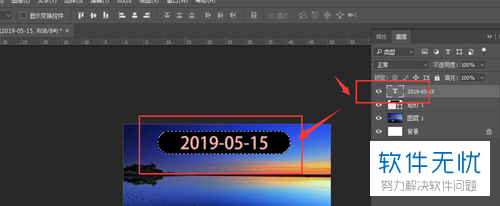
5. 然后可以在圆角矩形设置栏中填充数值,之后背景就变为了半透明,如图。
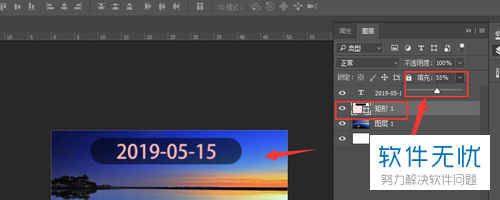
6. 我们还可以对图片采取同样的方法进行设置,如图。
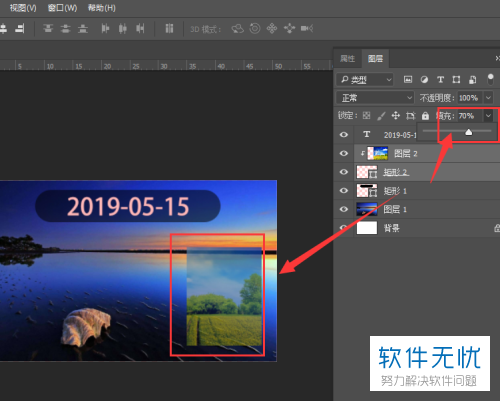
以上就是小编教大家在PS中制作文字底框修饰的方法,希望可以帮到大家。
分享:
相关推荐
- 【其他】 WPS表格Unicode文本 04-30
- 【其他】 WPS表格unique 04-30
- 【其他】 WPS表格utf-8 04-30
- 【其他】 WPS表格u盘删除怎么恢复 04-30
- 【其他】 WPS表格运行慢,卡怎么办解决 04-30
- 【其他】 WPS表格与Excel的区别 04-30
- 【其他】 哔哩哔哩漫画怎么完成今日推荐任务 04-30
- 【其他】 WPS表格隐藏的列怎么显示出来 04-30
- 【其他】 WPS表格图片怎么置于文字下方 04-30
- 【其他】 WPS表格图片怎么跟随表格 04-30
本周热门
-
iphone序列号查询官方入口在哪里 2024/04/11
-
输入手机号一键查询快递入口网址大全 2024/04/11
-
oppo云服务平台登录入口 2020/05/18
-
苹果官网序列号查询入口 2023/03/04
-
mbti官网免费版2024入口 2024/04/11
-
fishbowl鱼缸测试网址 2024/04/15
-
怎么在华为手机中将手机中的音乐清空? 2019/05/26
-
光信号灯不亮是怎么回事 2024/04/15
本月热门
-
iphone序列号查询官方入口在哪里 2024/04/11
-
输入手机号一键查询快递入口网址大全 2024/04/11
-
oppo云服务平台登录入口 2020/05/18
-
苹果官网序列号查询入口 2023/03/04
-
mbti官网免费版2024入口 2024/04/11
-
光信号灯不亮是怎么回事 2024/04/15
-
outlook邮箱怎么改密码 2024/01/02
-
fishbowl鱼缸测试网址 2024/04/15
-
网线水晶头颜色顺序图片 2020/08/11
-
计算器上各个键的名称及功能介绍大全 2023/02/21












